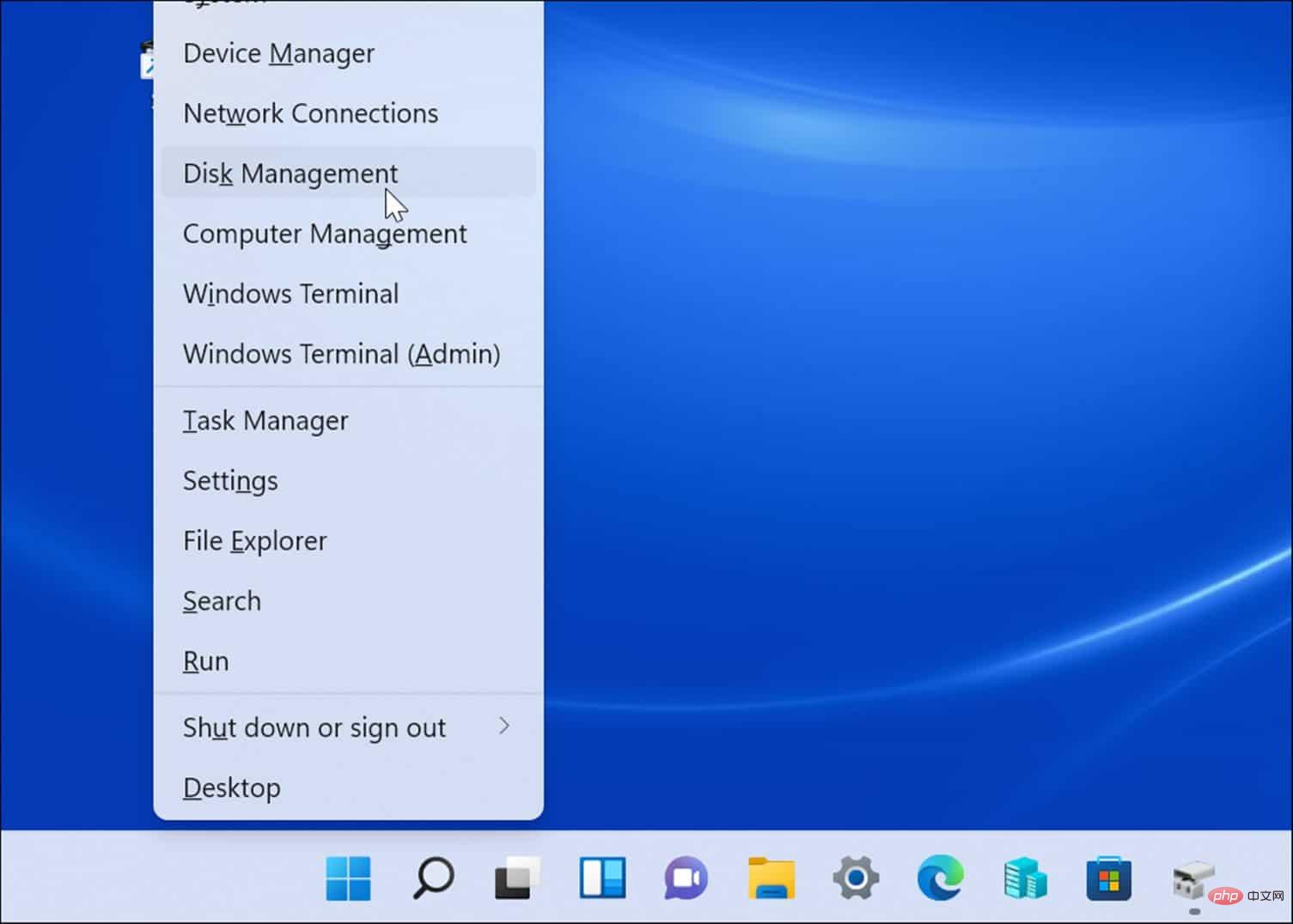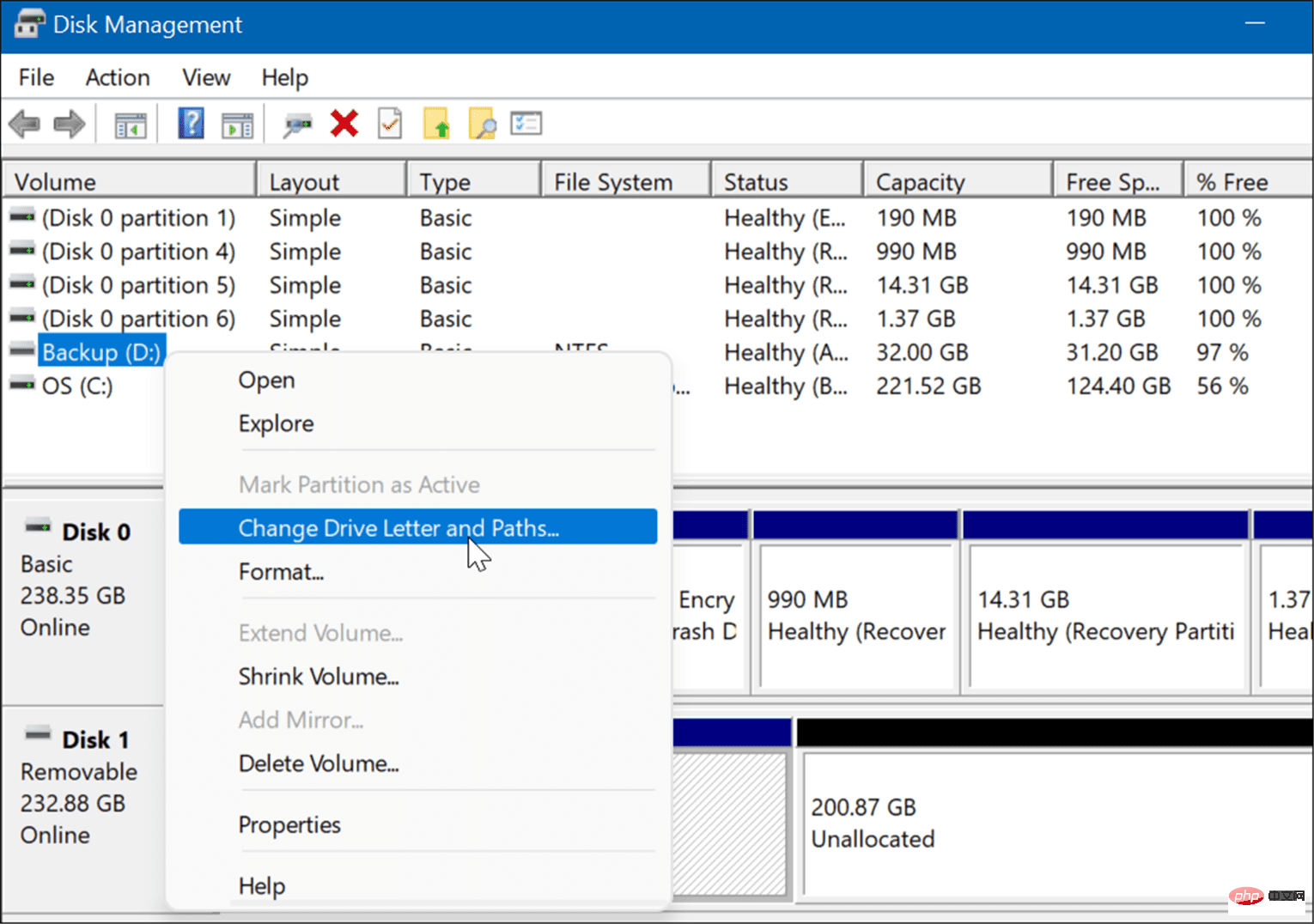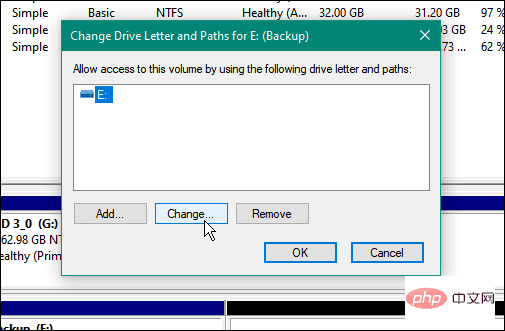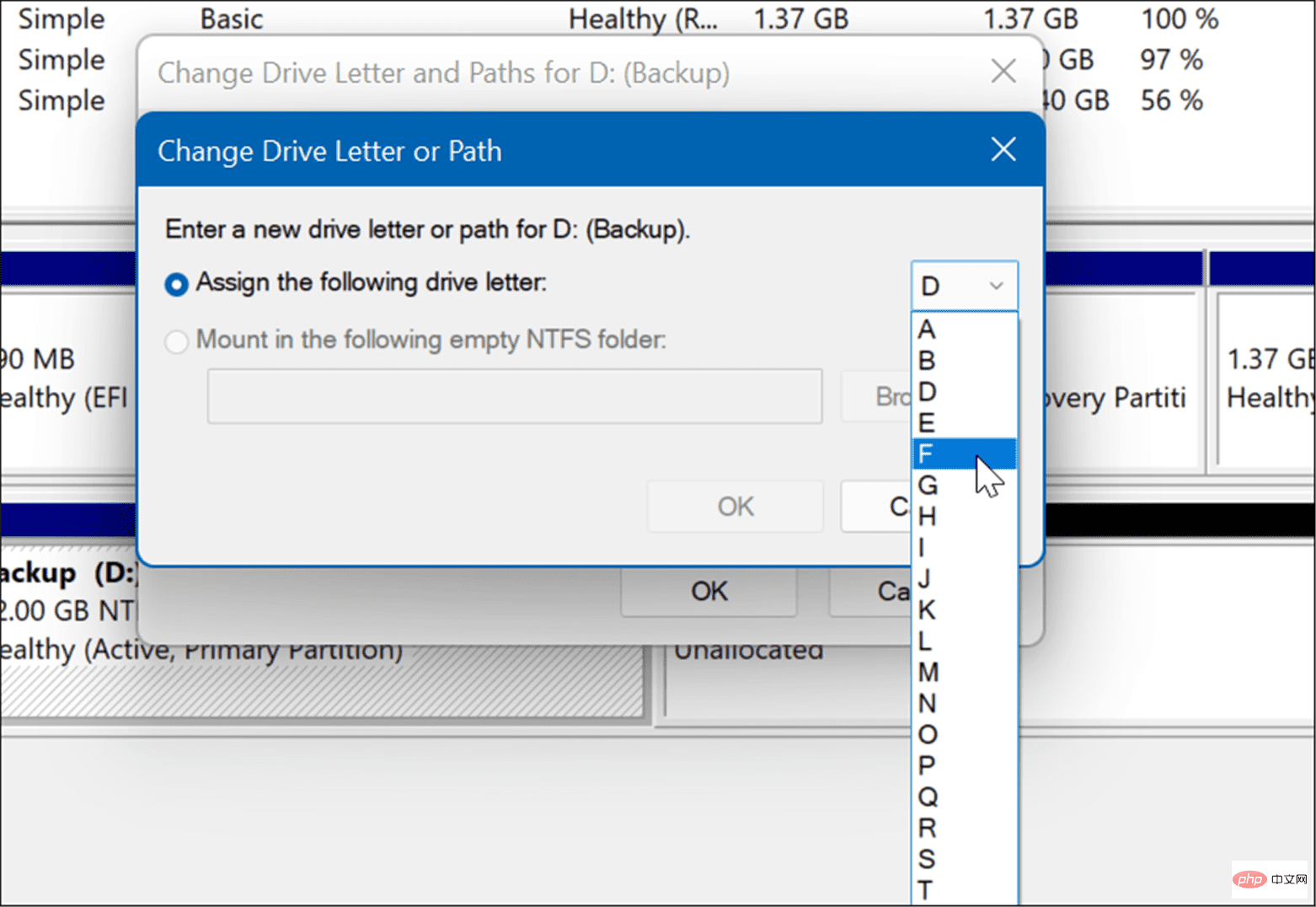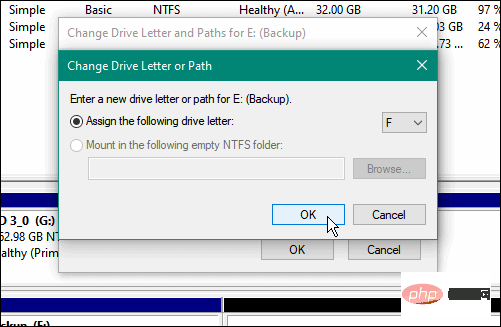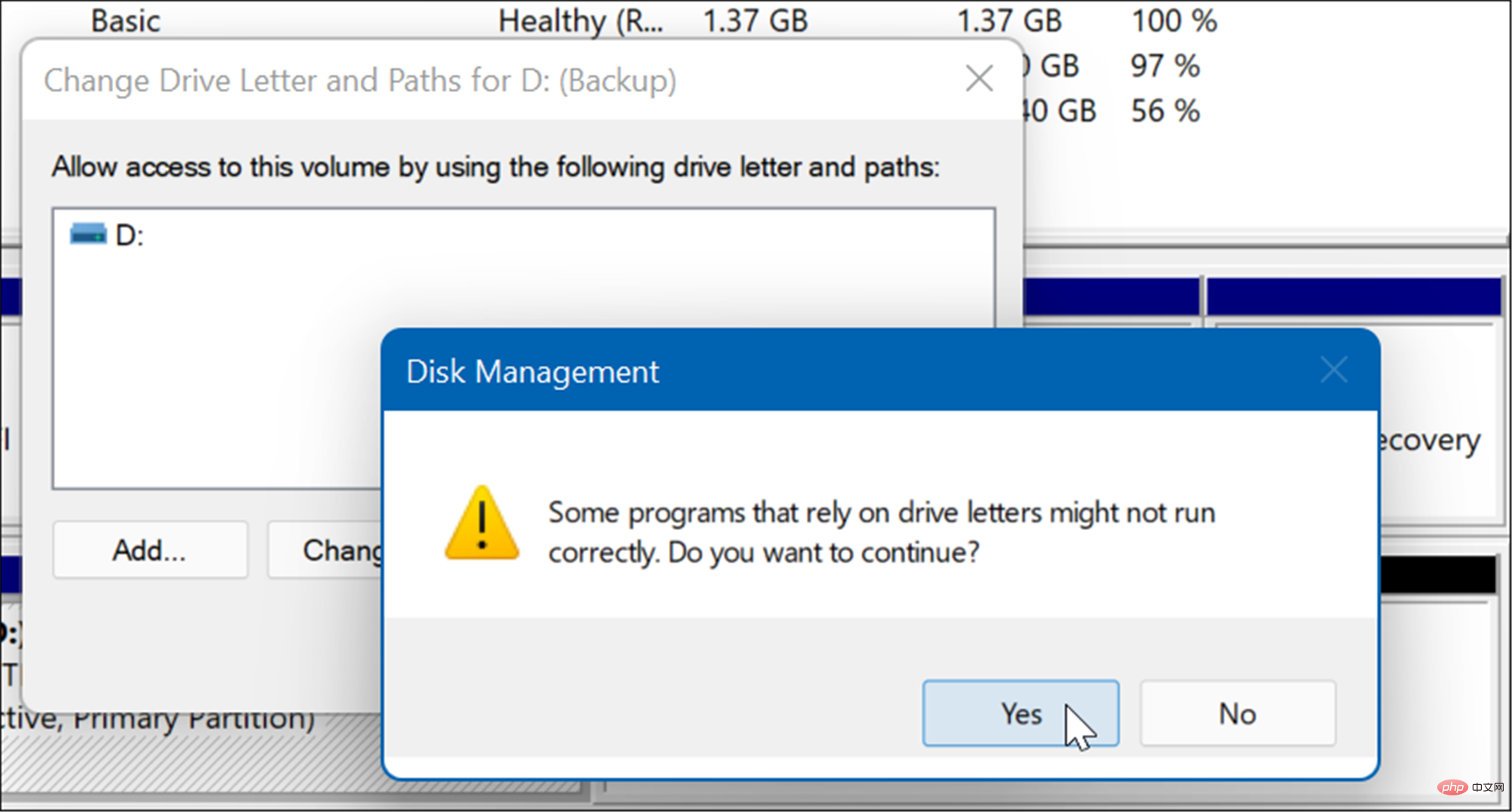Windows 10 및 11에서 디스크 드라이브 문자를 변경하는 방법은 무엇입니까?
설정을 통해 Windows 11에서 드라이브 문자 변경
Windows에서 드라이브 문자를 변경하기 전에 프로세스에 대해 유의해야 할 몇 가지 사항이 있습니다. 우선, 로컬 C: 드라이브 문자를 변경하려고 해서는 안 됩니다. 로컬
C:드라이브 문자는 Windows와 대부분의 응용 프로그램이 실행되는 곳이기 때문입니다. 기본 드라이브 문자를 변경하면 Windows가 시작되지 않고 응용 프로그램이 전혀 실행되지 않습니다.
- 이를 염두에 두고 설정을 사용하면 Windows 11에서 드라이브 문자를 변경하는 것이 간단한 과정입니다. 시작하기:
-
Start 버튼을 클릭하고
 Settings 아이콘을 선택하세요.
Settings 아이콘을 선택하세요. -
설정이 열리면
 시스템 > 저장소 로 이동하세요.
시스템 > 저장소 로 이동하세요. -
Storage 섹션을 아래로 스크롤하고 고급 저장소 설정 옵션을 확장한 다음
 디스크 및 볼륨 을 클릭하세요.
디스크 및 볼륨 을 클릭하세요. - 디스크 및 볼륨
- 섹션에서 아래로 스크롤하여 변경하려는 드라이브를 클릭하세요. 다음으로
 속성 버튼을 클릭하세요.
속성 버튼을 클릭하세요. -
볼륨 데이터 섹션에서
 드라이브 변경 번호 버튼을 클릭하세요.
드라이브 변경 번호 버튼을 클릭하세요. -
 드라이브 문자 변경 창이 나타나면 드롭다운 메뉴를 클릭하세요.
드라이브 문자 변경 창이 나타나면 드롭다운 메뉴를 클릭하세요. -
메뉴에서 사용하고 싶은 문자를 선택하고 "OK"을 클릭하세요. 이 예에서는 외부 USB 드라이브를 F에서
 D 로 변경했습니다.
D 로 변경했습니다.
그게 다입니다. 새 드라이브 문자가 적용되고 선택한 문자와 함께 표시됩니다. 변경 사항은 즉시 적용되며 파일 탐색기와 Windows 11 환경 전체에서 확인할 수 있습니다. 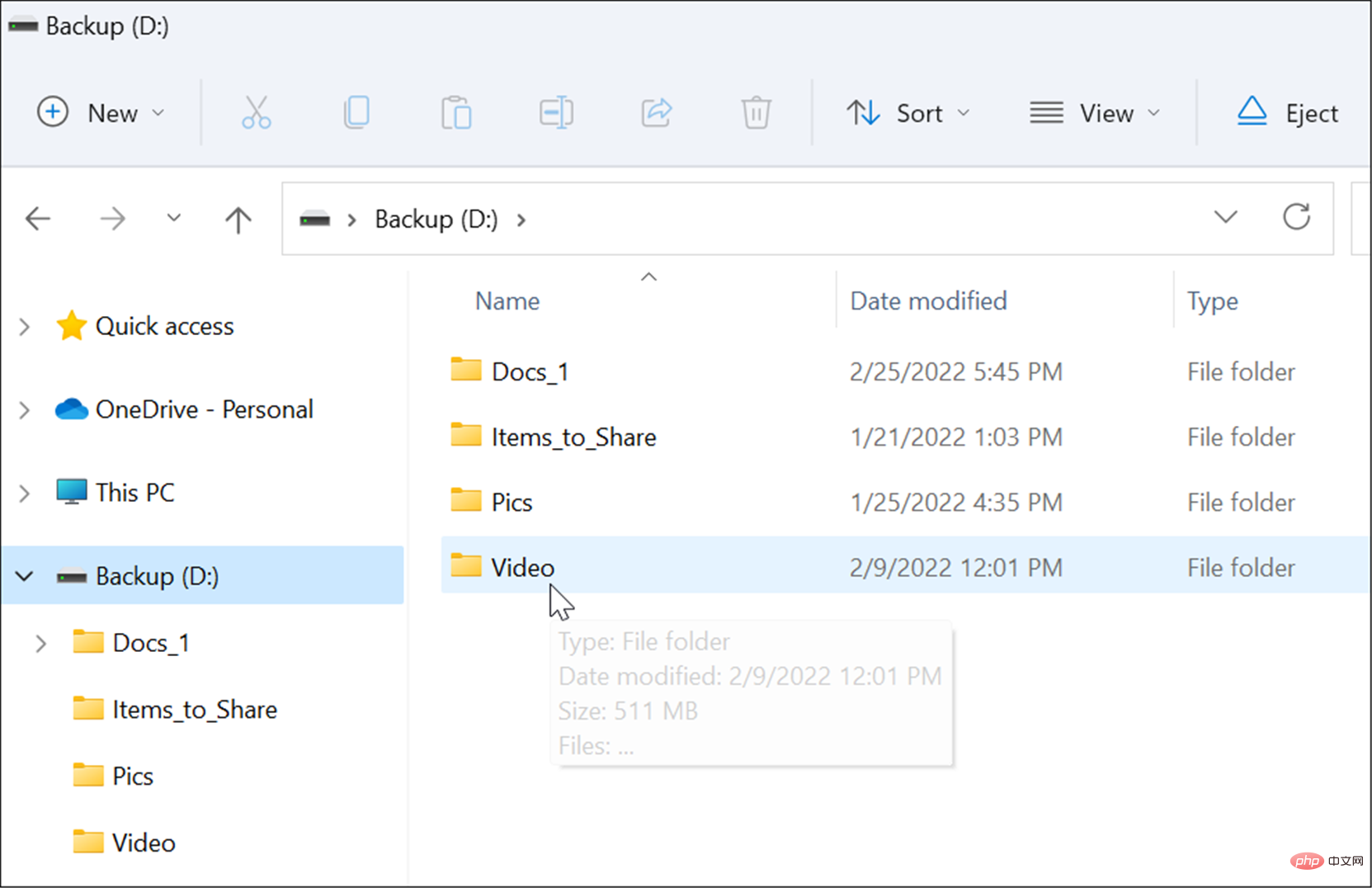
디스크 관리를 사용하여 Windows 10 및 11에서 드라이브 문자를 변경하는 방법
디스크 관리 도구를 사용하여 드라이브 문자를 변경할 수도 있습니다. 이 방법은 Windows 10 및 Windows 11 PC에서 작동합니다.
🎜디스크 관리를 사용하여 Windows 11 또는 Windows 10에서 드라이브 문자를 변경하려면: 🎜- 시작 버튼을 클릭하거나 Windows 키를 누르고 디스크 관리를 입력하세요.
- 상위 결과에서 를 선택하여 하드 드라이브 파티션을 생성하고 포맷하세요.

- 또는 시작을 마우스 오른쪽 버튼으로 클릭하거나 Windows 키 + X를 누르고 메뉴에서 디스크 관리를 선택할 수도 있습니다.

- 디스크 관리 창이 열리면 변경하려는 드라이브를 마우스 오른쪽 버튼으로 클릭하고 메뉴에서 드라이브 문자 및 경로 변경을 선택하세요. 예를 들어 이동식 USB 드라이브를 D에서 F로 변경합니다.

- 표시되는 창에서 변경 버튼을 클릭하세요.

- 다음으로 다음 드라이브 할당 번호가 선택되어 있는지 확인한 다음 드롭다운 메뉴에서 원하는 문자를 선택하세요.

- 드라이브 문자를 선택한 후 확인을 클릭하세요.

- 마지막으로 나타나는 경고 메시지에서 예를 클릭하세요.

이 시점에서 Windows의 드라이브 문자가 변경되며 내용을 보려면 파일 탐색기에서 열어야 합니다. 그러나 변경 사항을 적용하려면 PC를 다시 시작해야 할 수도 있습니다.
새 드라이브 문자는 디스크 관리에 표시되며 이 PC와 같이 드라이브 문자가 나타나는 다른 모든 곳에 표시됩니다. 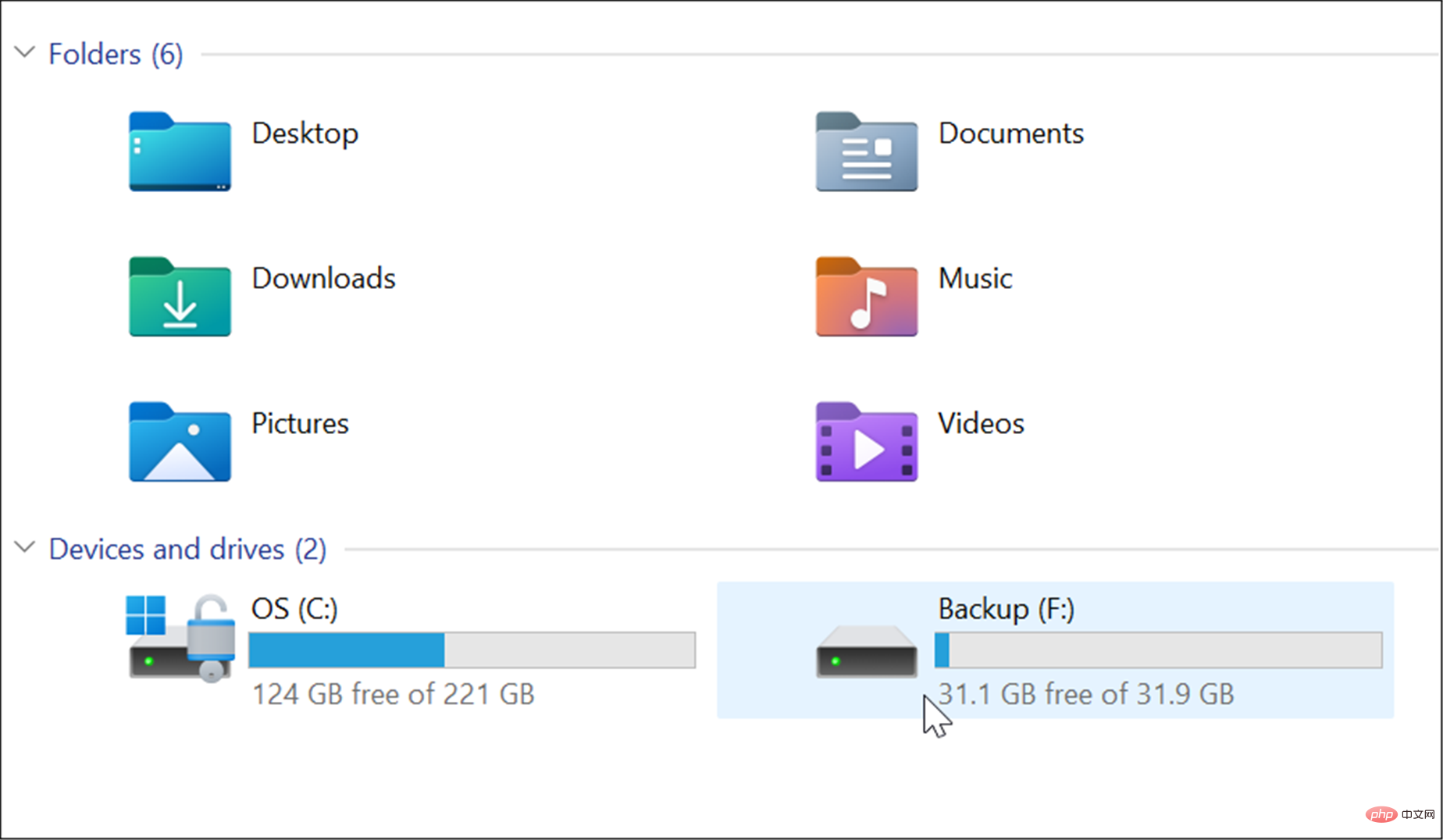
이동식 드라이브 문자를 변경하는 경우 변경한 컴퓨터에서도 동일하게 유지되어야 합니다. 예를 들어, 다른 컴퓨터로 가져가면 Windows에서는 사용자가 지정한 것과 다른 문자를 할당합니다. 드라이브 이름을 바꾼 후 다른 외부 드라이브를 다른 순서로 연결하면 새 문자가 할당될 가능성이 높습니다.
Windows에서 디스크 공간 관리
Windows 11 및 10에는 드라이브 공간을 관리하는 데 유용한 몇 가지 도구가 있습니다. 예를 들어 휴지통에서 사용하는 디스크 공간을 제한하거나 Windows 11에서 정리 제안을 사용하여 공간을 확보할 수 있습니다. Windows 11에서 Storage Sense를 구성할 수도 있습니다.
위 내용은 Windows 10 및 11에서 디스크 드라이브 문자를 변경하는 방법은 무엇입니까?의 상세 내용입니다. 자세한 내용은 PHP 중국어 웹사이트의 기타 관련 기사를 참조하세요!

핫 AI 도구

Undresser.AI Undress
사실적인 누드 사진을 만들기 위한 AI 기반 앱

AI Clothes Remover
사진에서 옷을 제거하는 온라인 AI 도구입니다.

Undress AI Tool
무료로 이미지를 벗다

Clothoff.io
AI 옷 제거제

Video Face Swap
완전히 무료인 AI 얼굴 교환 도구를 사용하여 모든 비디오의 얼굴을 쉽게 바꾸세요!

인기 기사

뜨거운 도구

메모장++7.3.1
사용하기 쉬운 무료 코드 편집기

SublimeText3 중국어 버전
중국어 버전, 사용하기 매우 쉽습니다.

스튜디오 13.0.1 보내기
강력한 PHP 통합 개발 환경

드림위버 CS6
시각적 웹 개발 도구

SublimeText3 Mac 버전
신 수준의 코드 편집 소프트웨어(SublimeText3)

뜨거운 주제
 7677
7677
 15
15
 1393
1393
 52
52
 1207
1207
 24
24
 91
91
 11
11
 73
73
 19
19



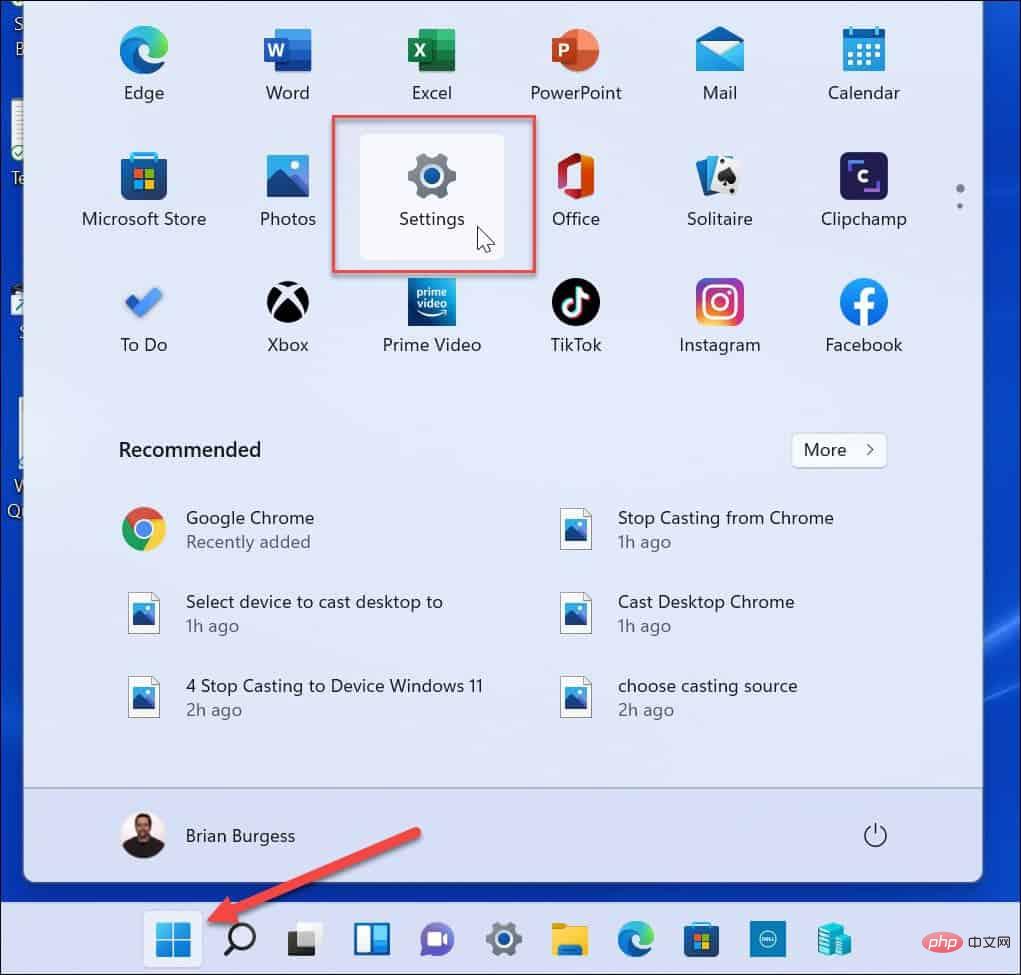 Settings
Settings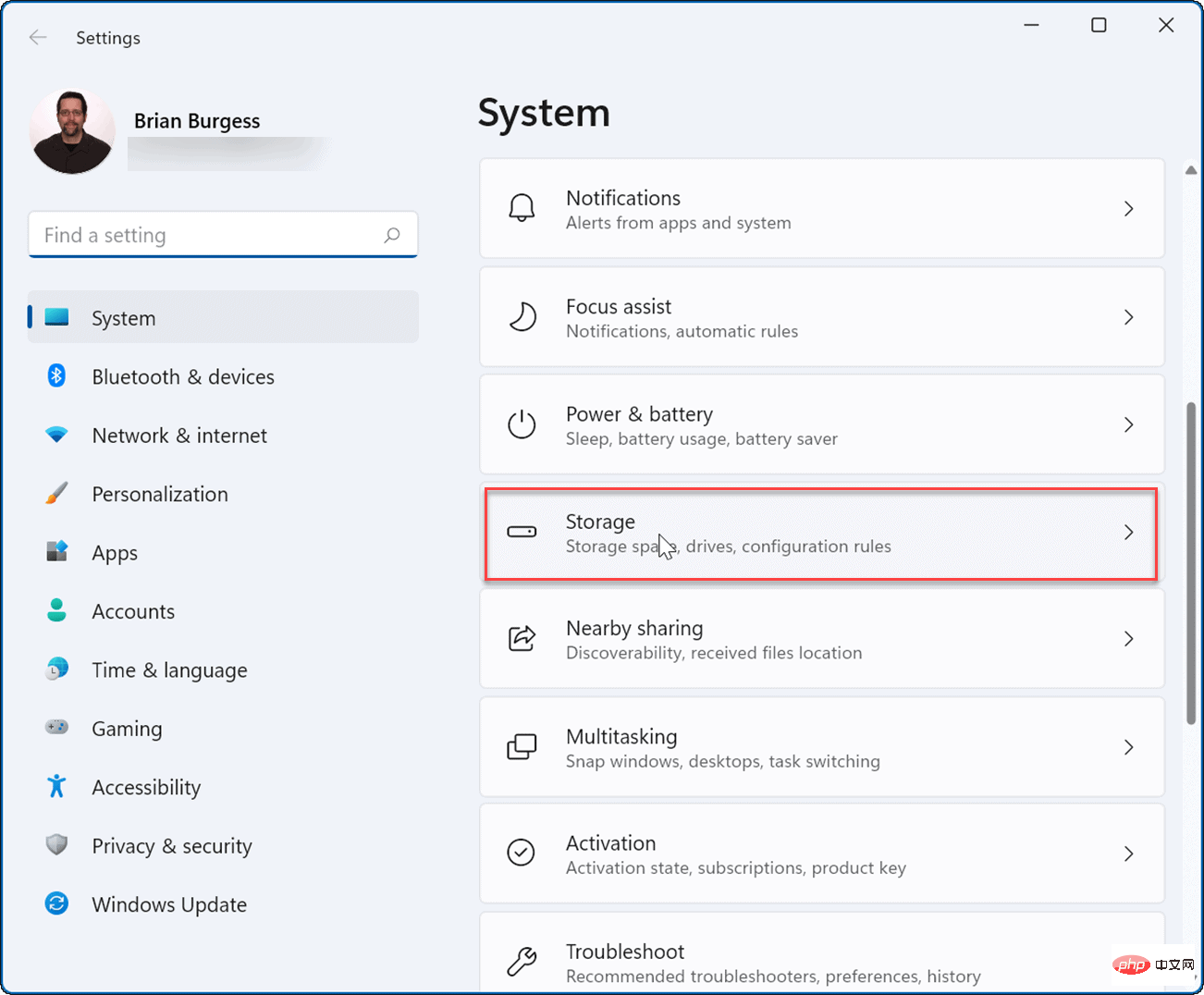 시스템 > 저장소
시스템 > 저장소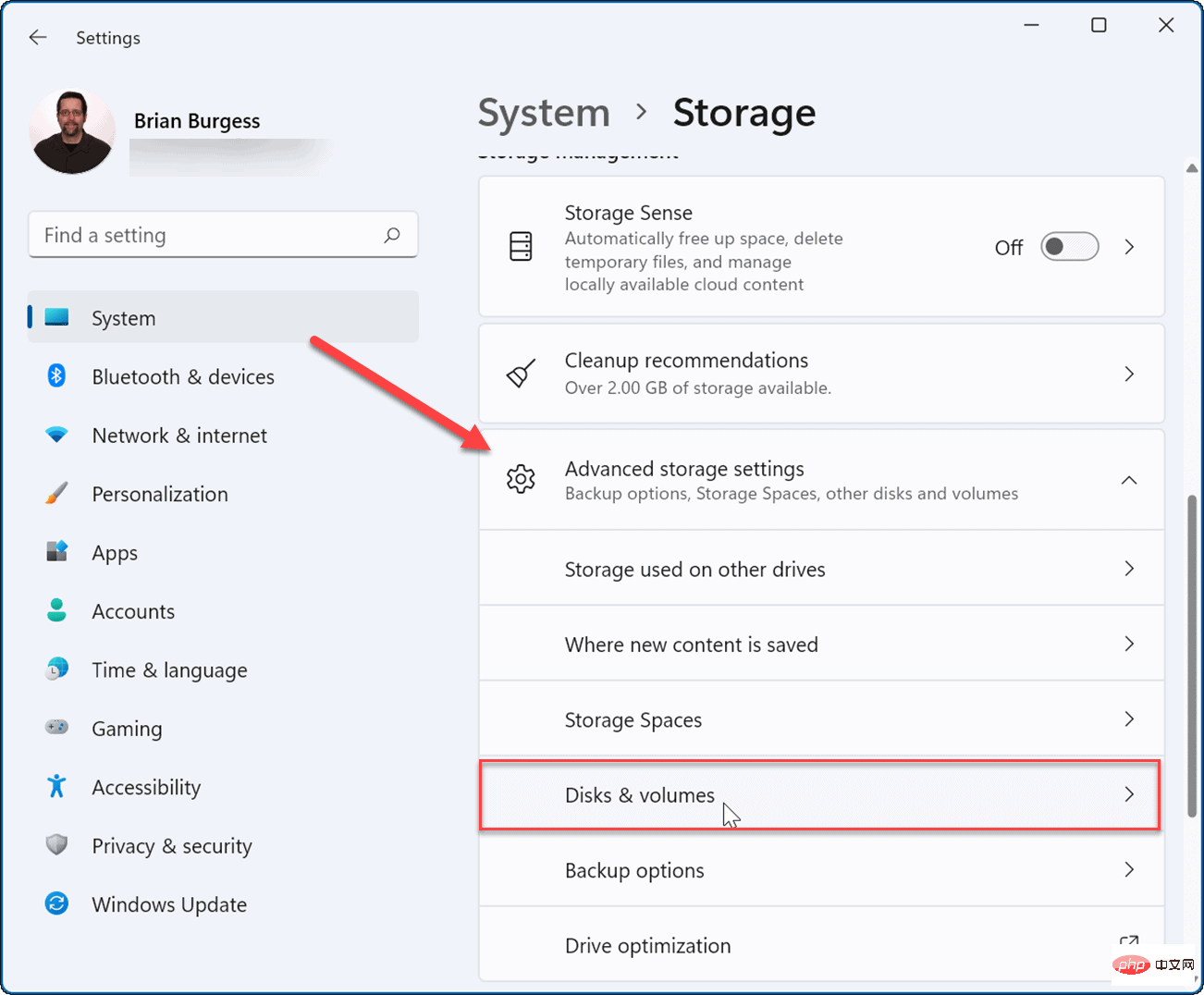 디스크 및 볼륨
디스크 및 볼륨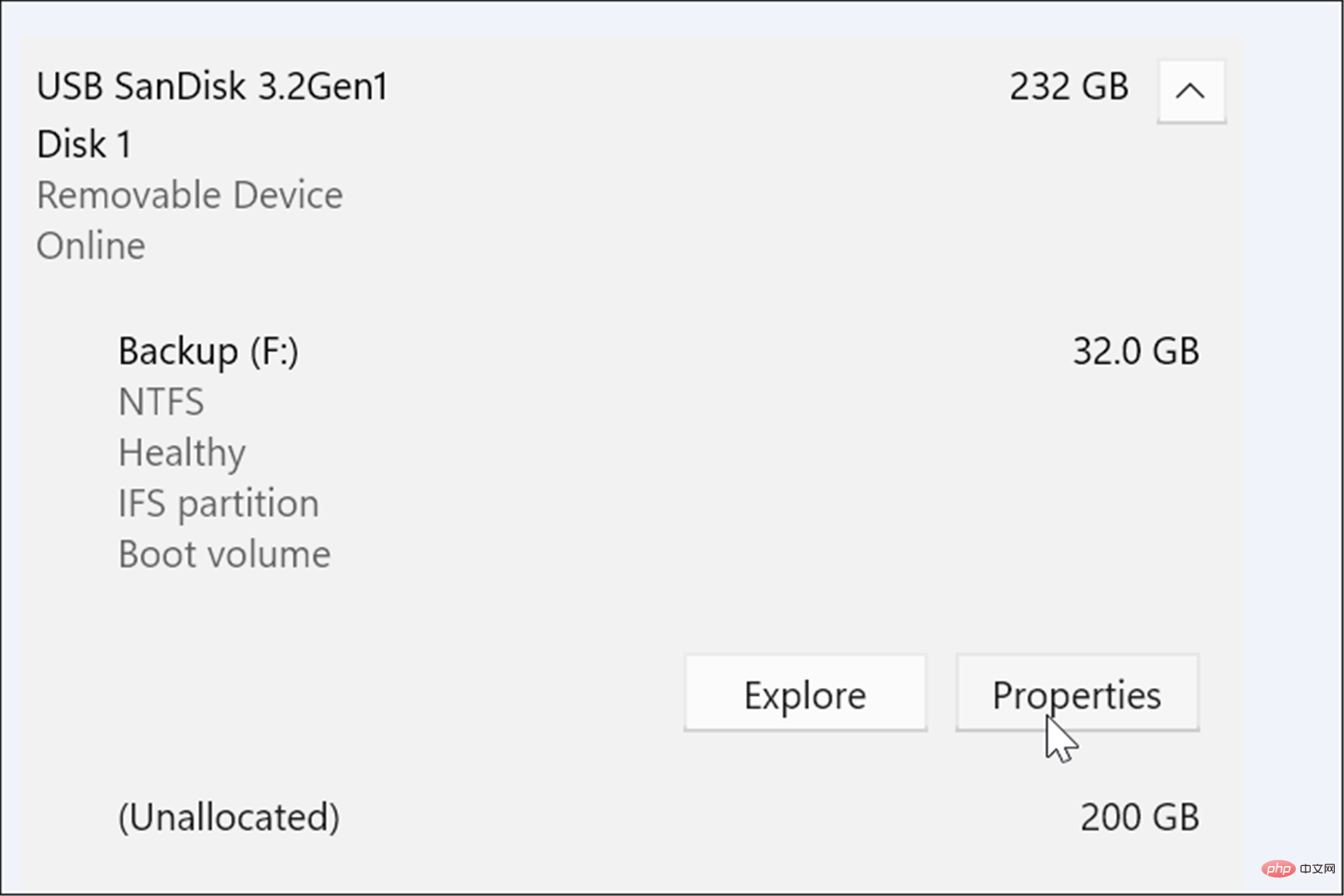 속성
속성 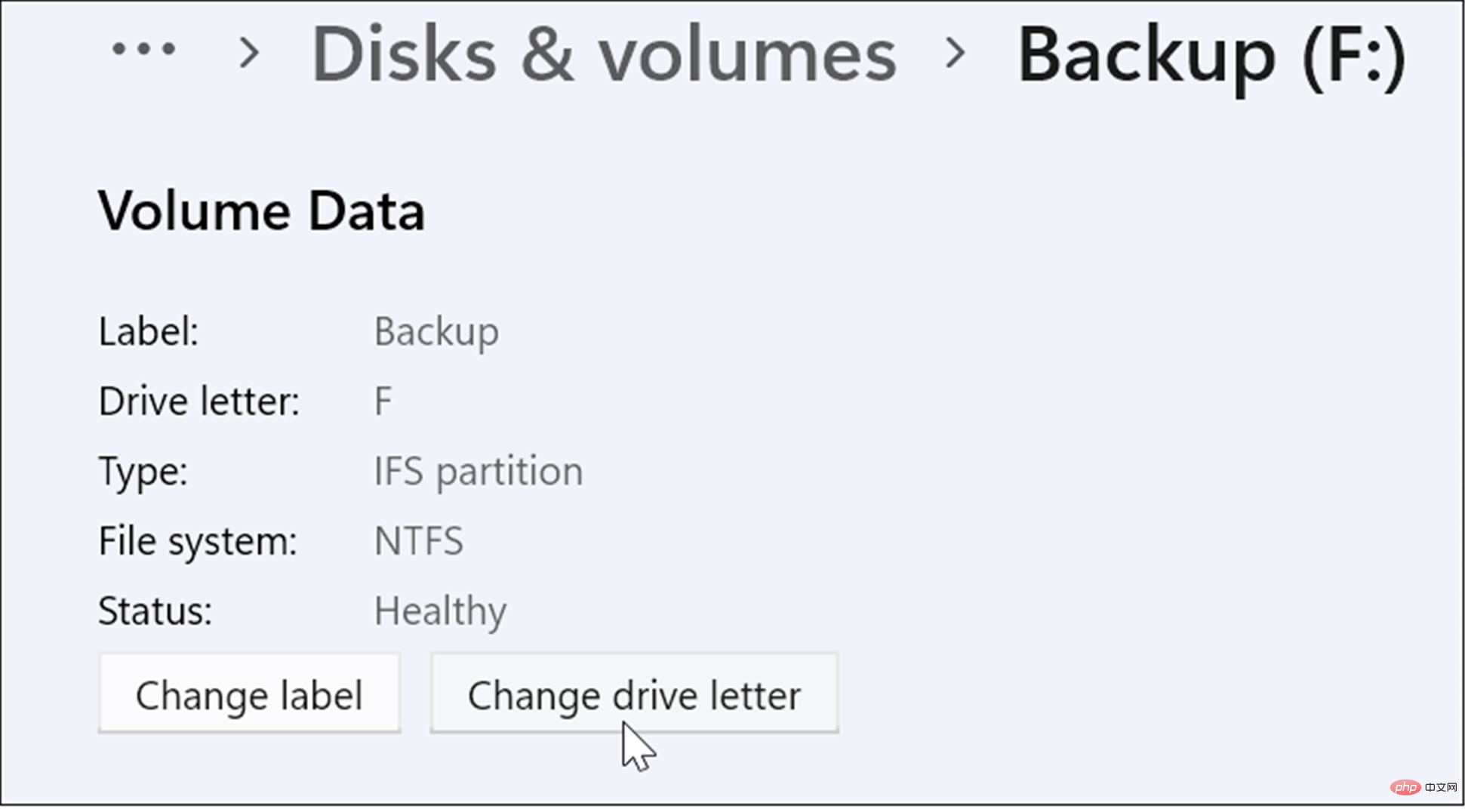 드라이브 변경
드라이브 변경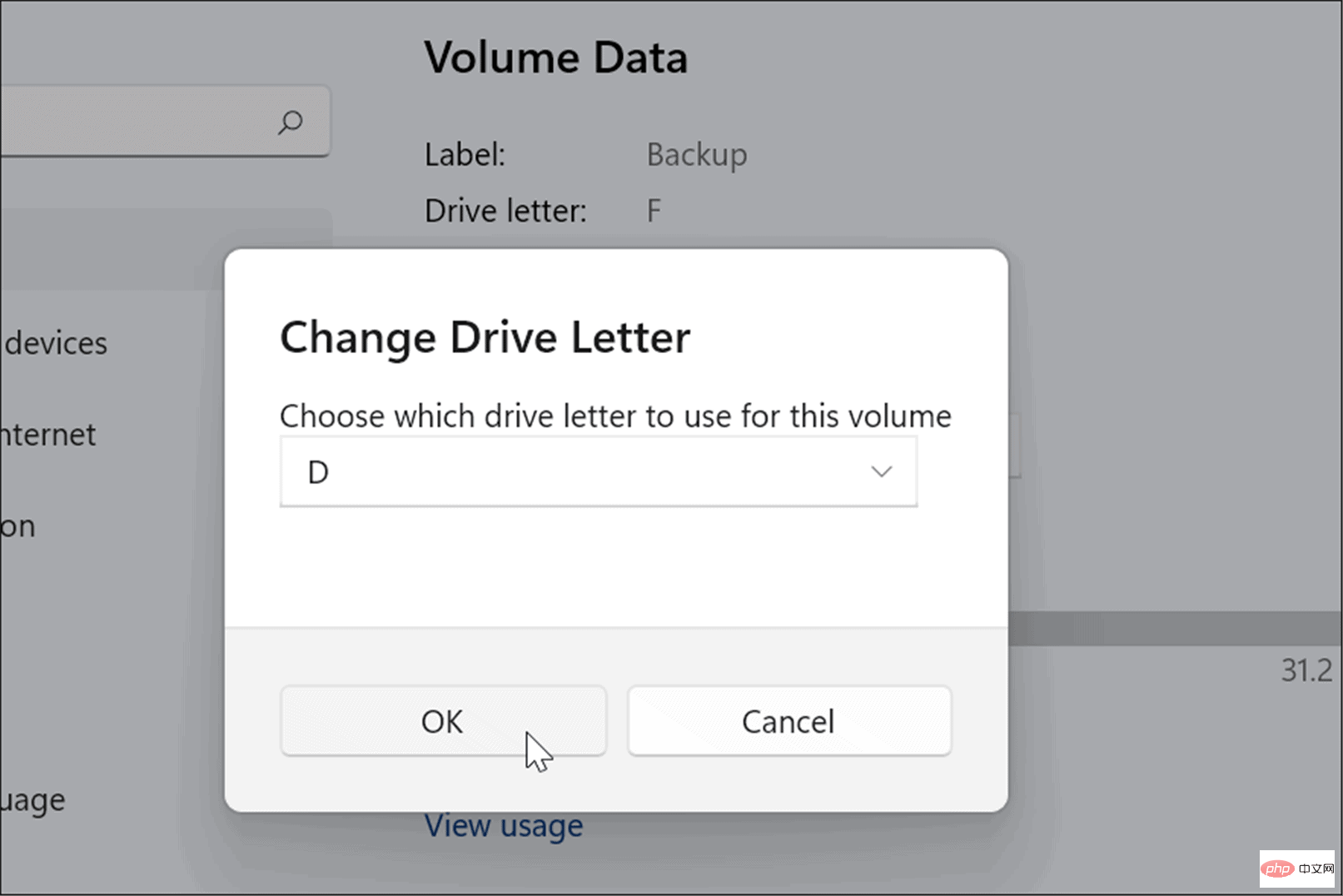 드라이브 문자 변경
드라이브 문자 변경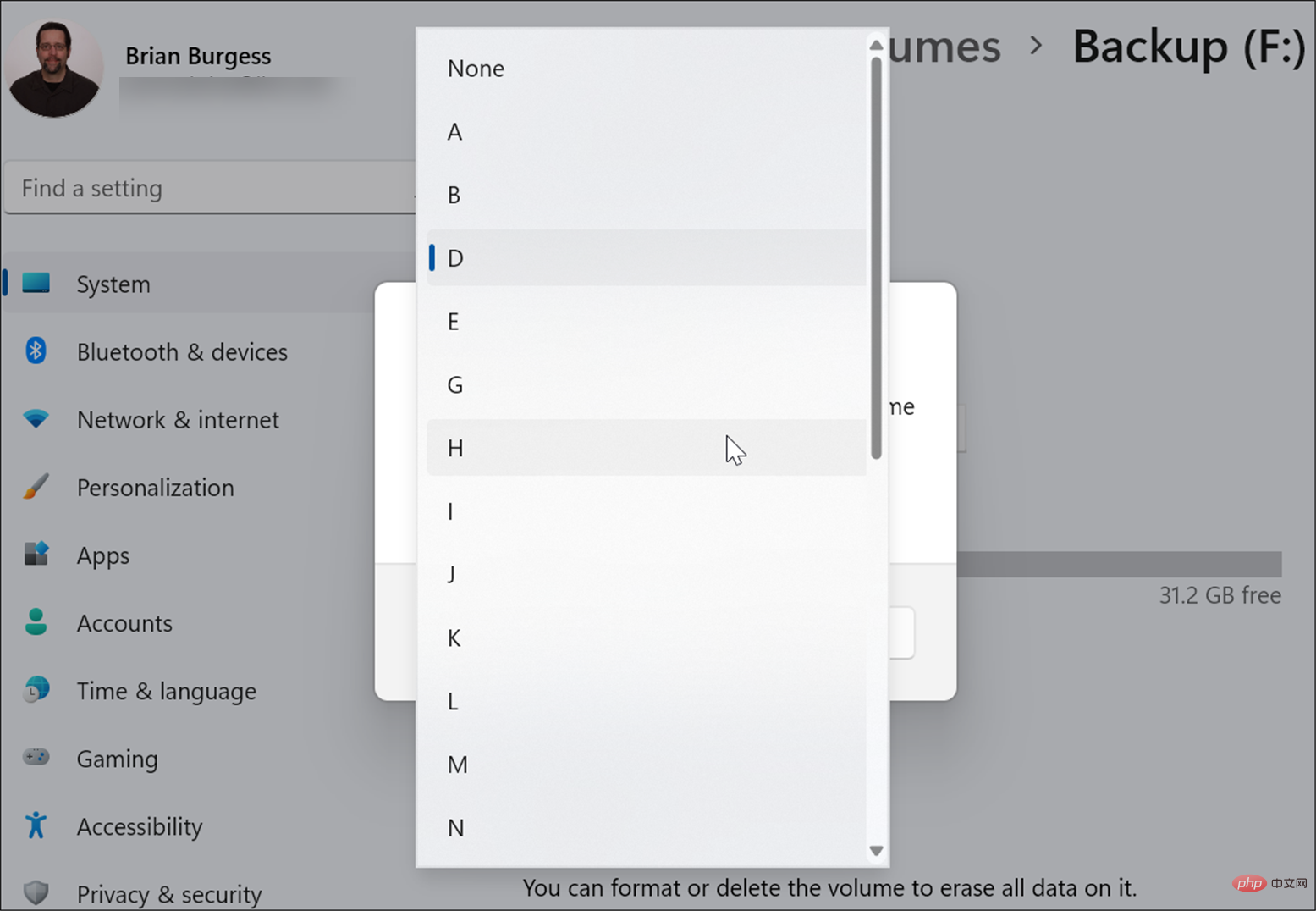 D
D